Notionで議事録を作成したいけど方法がわからずに困っていませんか?また、どういう項目を入れたら良いかも難しいですよね。
Notionでは、テンプレート、データベース化などの便利な機能やテキスト以外の入力方法のサポートがあるため、議事録をとてもよく作成することができます。
この記事ではNotionで議事録を作成する効率的な方法とテンプレートを解説します。
こんな人におすすめです。

- Notionで議事録を取る方法を知りたい(Notiionで議事録を作成したい)
- 議事録作成の方法と流れを知りたい
- Notionで使える議事録のテンプレートが欲しい
Contents
議事録作成の手順
議事録の作成は、会議の内容や決定事項を記録し、後で参照できるようにするための重要な作業です。以下に、その手順を示します。
Notionを使用した場合も、プロセスは基本的に同じですが、Notionの特定の機能を活用すると効率よく進めることができます。
事前準備
会議を首尾よく進めるためには事前の準備が重要です。
議事録を作成し事前に記入できる箇所を記入しておきましょう。
議事録には以下のような項目が入っていると良いですよ。
- 会議名
- 日時
- 場所(またはオンラインのURL)
- 出席者
- 目的
- 議題
- 議題1
- 議題2
- 決定事項
- Nextアクション
- 次回の会議情報
また、項目が固定されている場合(全項目ではなくて一部の項目でも)、テンプレート化しておくと毎回記述せずに便利です。
Notionには議事録専用のテンプレート機能があるので、それを活用しましょう。
一度も作ったことがない人は新規ページを作成する時にテンプレートを作成してくださいと出てくるので、こちらでできます。
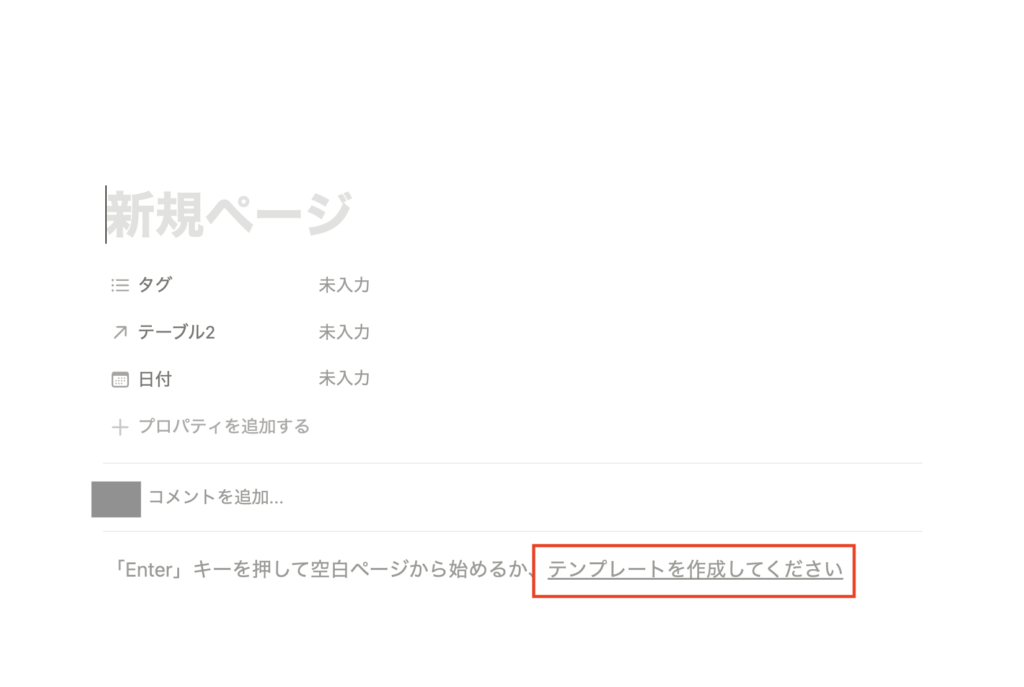
編集モードに入ったらテンプレを作成します。
保存ボタン等はないので、作ったらそのまま閉じてしまって大丈夫です。
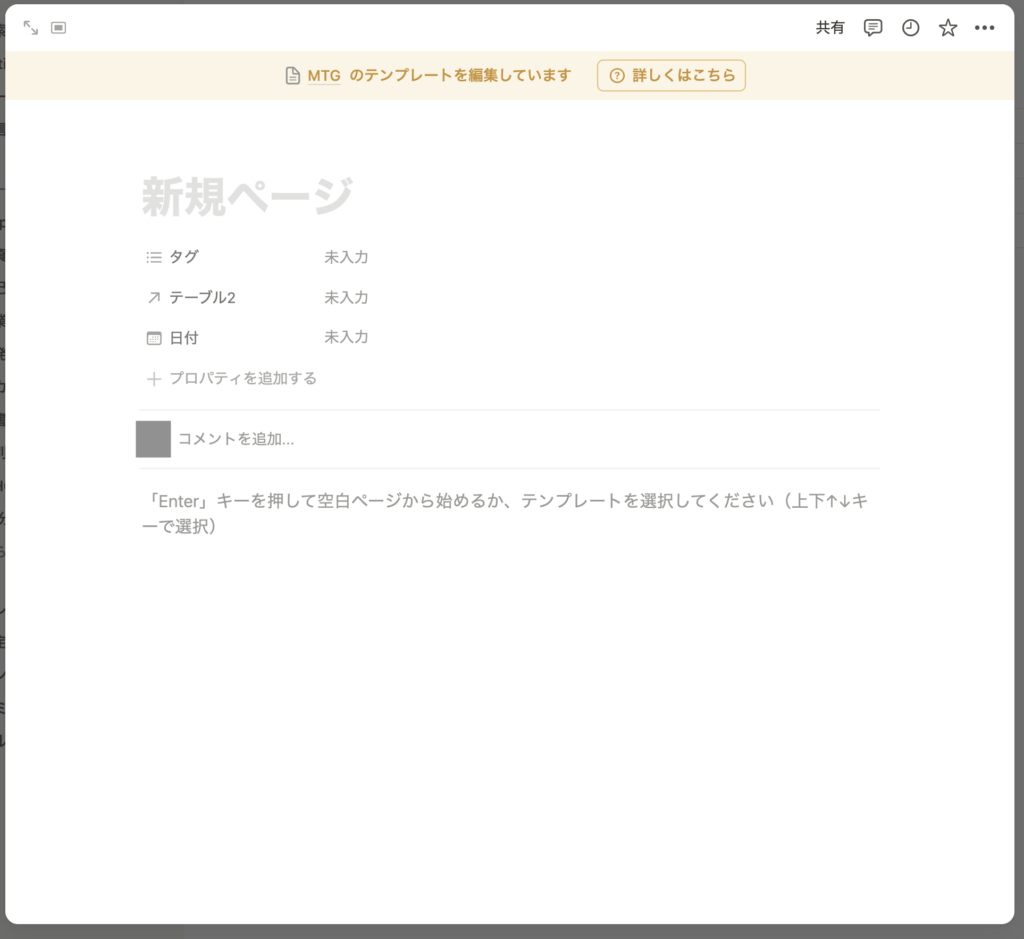
次回以降はテンプレ名を押すとそのまま差し込まれるようになります。
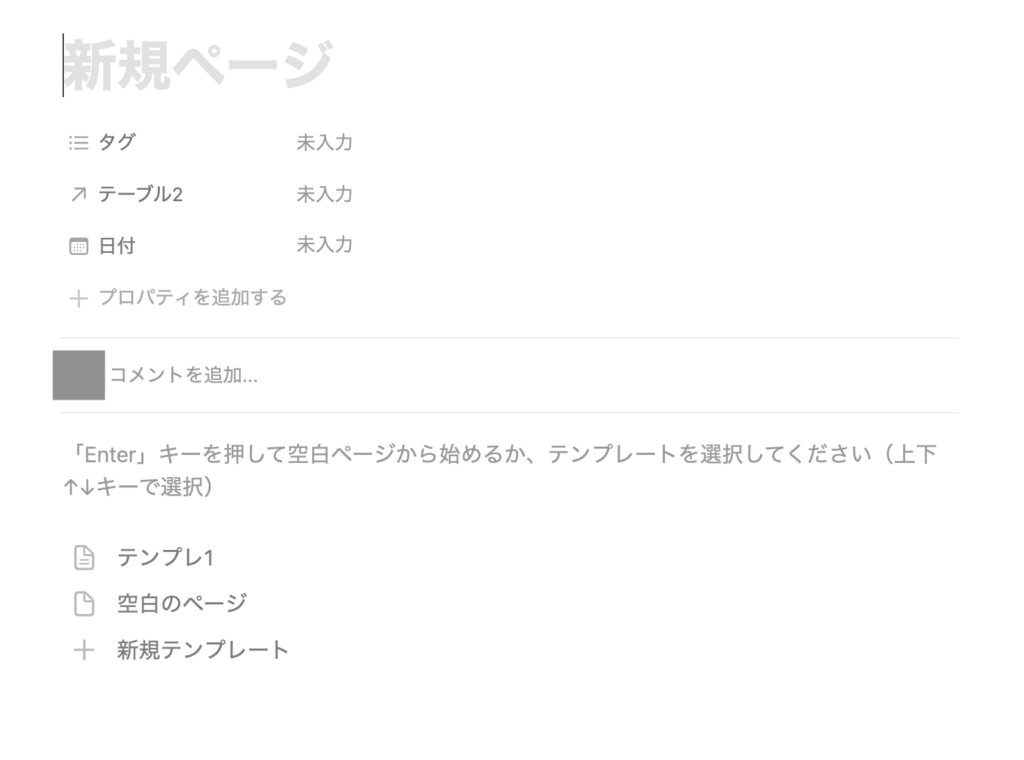
会議中
会議中は事前に決まった項目をもとにディスカッションを進めていきましょう。
前回までの確認事項にはTODOリスト入力を使用すると、タスク管理が簡単になります。

「/check」と入力することでTODOリストへのブロックタイプの変換ができます。
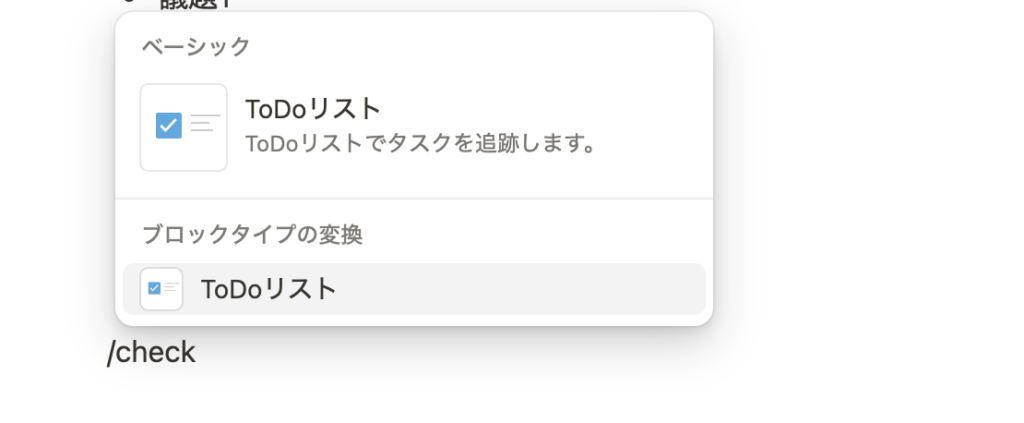
会議後
会議が終わったら、記録したノートを整理し、必要に応じて補足情報を追加します。
画面録画などがあれば追加すると良いでしょう。
内容が正確であることを確認し、不明な点があれば関係者に確認しましょう。
最後に完成した議事録を関係者に共有します。
データベースの活用
議事録はNotionのデータベースに保存しておくと、後で容易にアクセスできます。
便利なテンプレート
Notionで議事録を効率的に作成するためには、特定のテンプレートを使用すると非常に便利です。以下にいくつかのポイントとテンプレートの例を紹介します。
基本的な議事録テンプレート
以下は基本的なテンプレートです。
どんな用途でも使うことができますが、戦略の頭出しなど幅広い議論をする時に向いています。
# 会議名
日時: YYYY/MM/DD
場所: XYZ
主催者: [主催者名]
## 参加者
- [参加者 1]
- [参加者 2]
- [参加者 3]
## アジェンダ
1. 議題1
2. 議題2
3. 議題3
## 議事録
### 議題1
発言者: [名前]
内容: [詳細な議論内容]
### 議題2
発言者: [名前]
内容: [詳細な議論内容]
### 議題3
発言者: [名前]
内容: [詳細な議論内容]
## アクションアイテム
- [タスク1]: 担当者 [名前], 期限 [YYYY/MM/DD]
- [タスク2]: 担当者 [名前], 期限 [YYYY/MM/DD]
## 次回の会議
日時: [次回の会議日時]
提案アジェンダ:
1. 議題A
2. 議題B
3. 議題C
進捗管理系テンプレート(エンジニアの開発進捗など)
進捗管理ではテーブルタイプのビューを使うと綺麗に整理することができます。
議事録単位で作成するのもよし、データベースを別途作成して埋め込むのも良しです。
また、私の体感だと、技術系のMTGは特に進捗共有の時に話が拡散してしまうことがあるので、課題やリスク面等について深く話し合う段落を作るのもおすすめですよ。(こっちの技術の方がよいのではないか、あっちの技術の方がよいのではないか等)
タイトル:エンジニア定例会議
日付:[[日付]]
出席者:[[参加者1]], [[参加者2]], ...
進捗報告
| タスク | 担当者 | 進捗状況 | コメント |
| タスク1 | 担当者A | 完了/進捗中/未着手 | 次のステップや解決するべき問題 |
| タスク2 | 担当者B | 完了/進捗中/未着手 | 次のステップや解決するべき問題 |
課題とリスク
• 各担当者が抱える課題や、プロジェクトに影響を与えるリスクを共有
技術的なディスカッション
• どの技術を選択するか、次に進むべきステップの整理
• 実際に試行する場合のタイムラインや責任者の決定
